近年来随着技术的不断进步,手机已经不再只是用来打电话和发短信的工具,它们已经成为我们生活中不可或缺的一部分,而苹果11手机更是引起了广大消费者的关注和热议。除了其强大的性能和出色的拍照功能外,它还有一个令人惊叹的特点——可以将其打造成一个望远镜。是的你没有听错,苹果11手机可以通过一些简单的办法,让你拥有一台小巧而强大的望远镜,让你更好地观察和记录世界的美好。如何将iPhone手机打造成望远镜呢?接下来我们将为你详细介绍。
如何将iPhone(苹果)手机打造成望远镜
步骤如下:
1.点击设置。
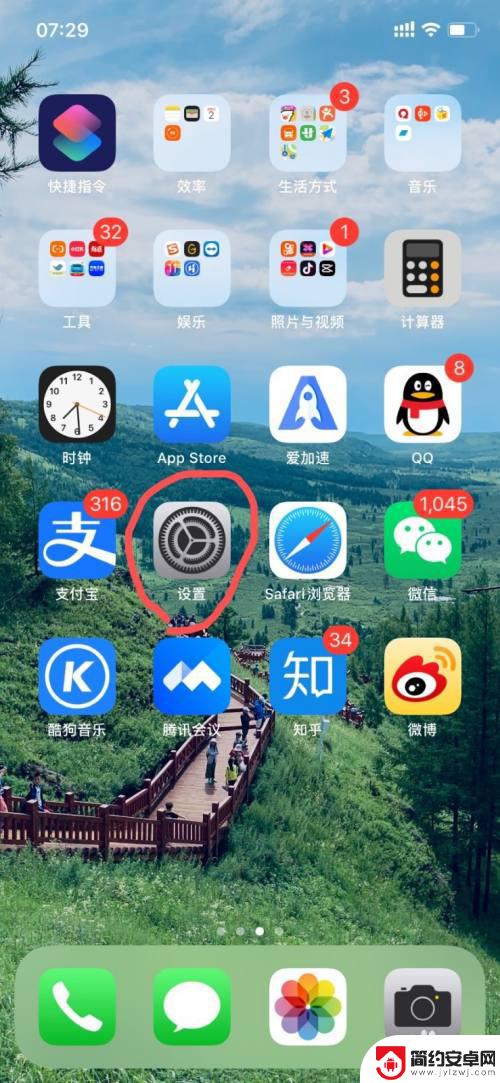
2.点击辅助功能。
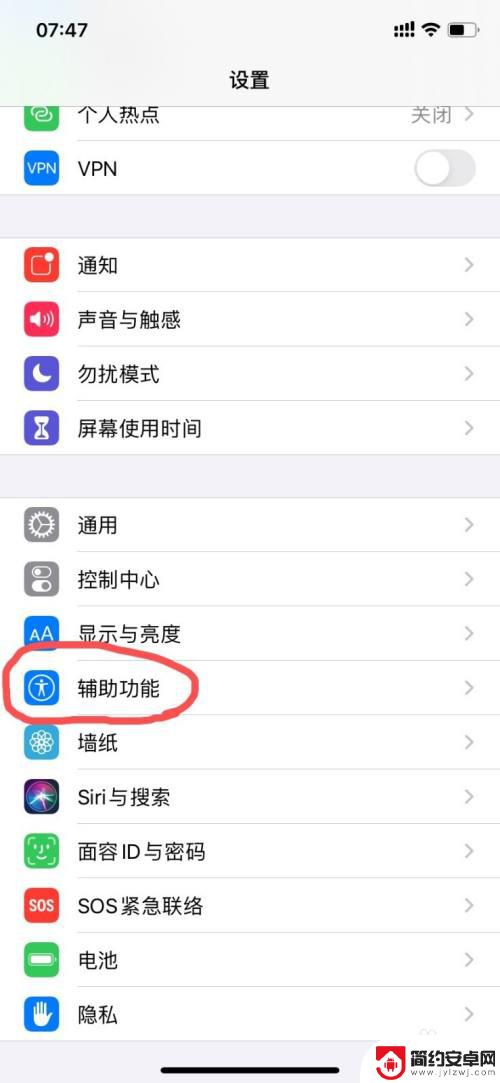
3.点击“放大器”。
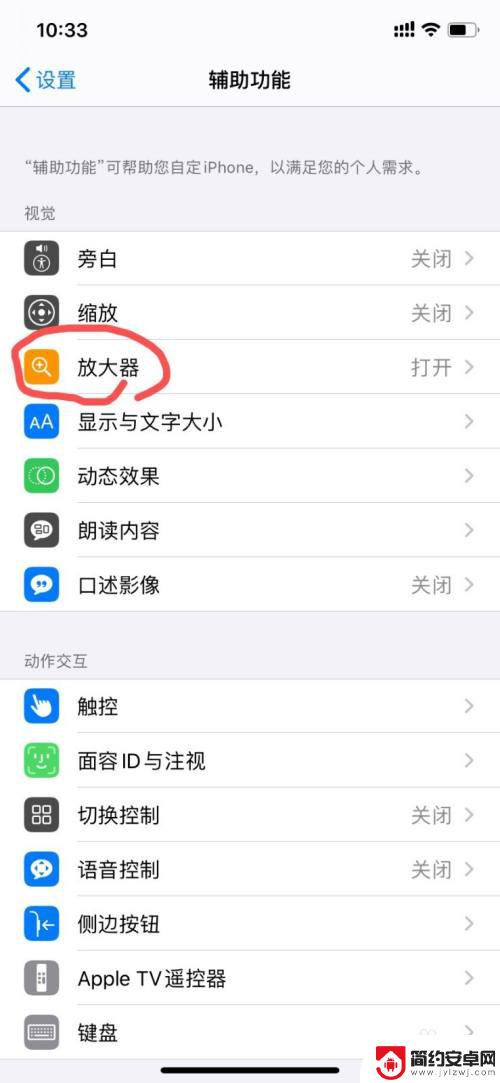
4.把放大器选项打开。放大器就可以使用啦。
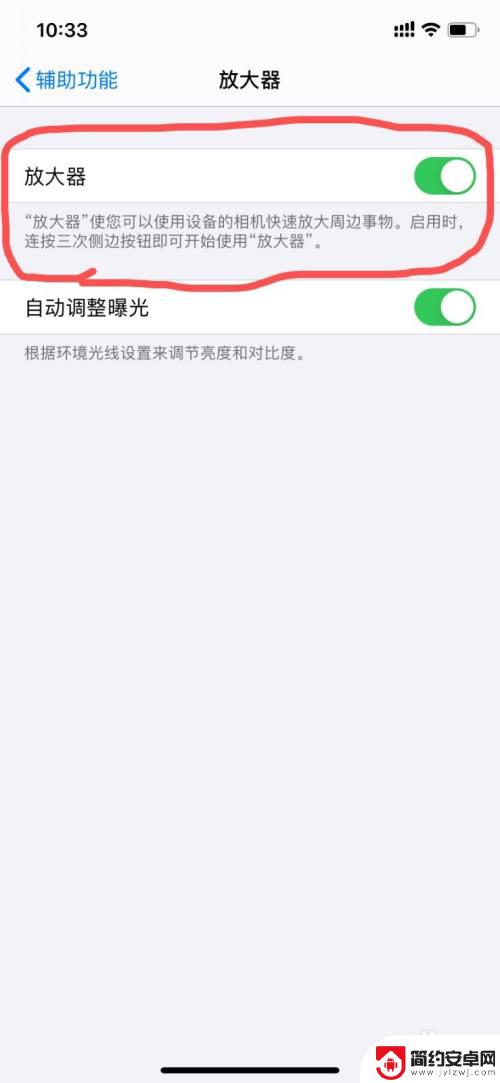
5.iPhoneX以下机型,连按三下hone键即可开启。iPhoneX以上机型,连按三下锁屏键开启。

以上就是苹果11手机如何使用望远镜功能的全部内容,如果您遇到相同问题,可参考本文中介绍的步骤进行修复,希望对大家有所帮助。










